Cómo descargar y organizar videos de YouTube para verlos sin conexión
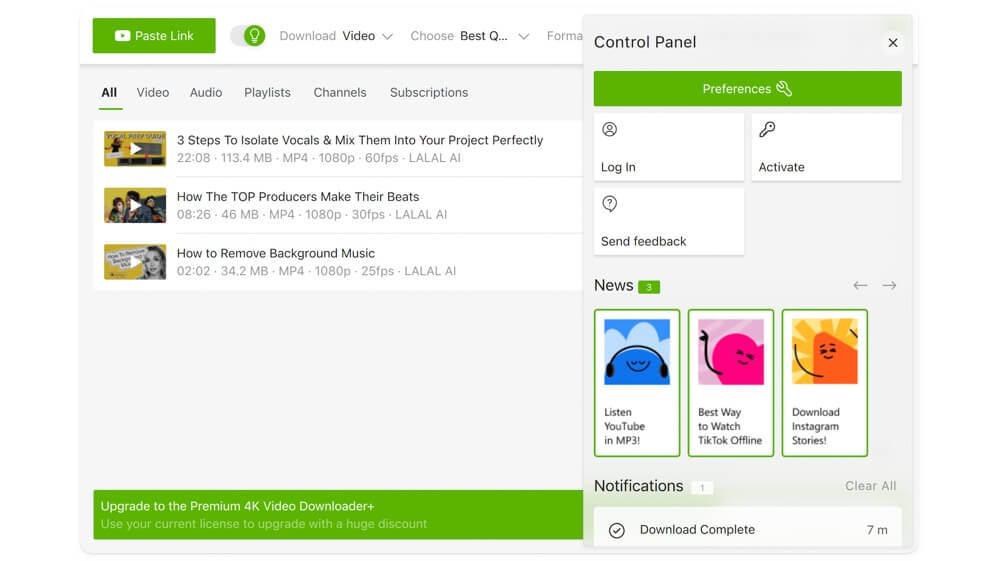
Aprende a descargar videos de YouTube y organizarlos para verlos sin conexión. En este artículo se explican métodos gratuitos y de pago, cómo usar 4K Video Downloader y YouTube Premium, un flujo de trabajo paso a paso con Kodi para catalogar y reproducir tu biblioteca local, y buenas prácticas para respaldo, formatos y privacidad.
YouTube es la fuente principal de entretenimiento y aprendizaje en video. Si quieres ver contenido sin conexión, hay varias opciones válidas según tus prioridades: calidad, conveniencia, legalidad y facilidad para organizar archivos. Esta guía te da pasos prácticos y plantillas para crear una biblioteca local organizada de videos de YouTube.
Importante: descargar contenidos sujetos a derechos de autor puede violar los términos de servicio de YouTube y la legislación local. Usa estos métodos para material que tengas derecho a conservar, como tus propios videos, contenidos con licencia abierta o material para uso educativo personal.
Por qué organizar una biblioteca local
- Control de calidad: elegir códecs y resoluciones que funcionen en tus dispositivos
- Disponibilidad: reproducir sin depender de datos móviles o conexión a internet
- Archivado: mantener versiones persistentes de videos que pueden desaparecer online
- Compartición segura: intercambiar archivos en tu red interna sin subirlos a servicios de terceros
Métodos para descargar videos de YouTube
Resumen de opciones según necesidad
- Frecuente y máxima calidad: software nativo como 4K Video Downloader
- Conveniencia multiplataforma: YouTube Premium dentro de la app
- Uso ocasional y rápido: descargadores web
1. 4K Video Downloader: mejor para descargas frecuentes y en alta calidad
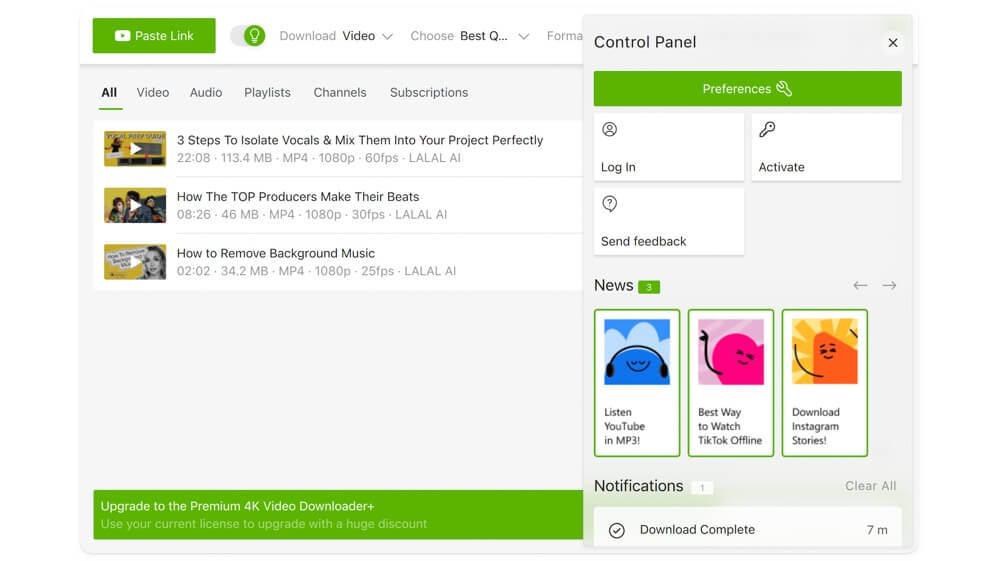
4K Video Downloader es un ejemplo de software nativo que evita las limitaciones comunes de la mayoría de los servicios web. Ventajas principales:
- Soporta resoluciones hasta 8k cuando están disponibles
- Descargas por lotes y de listas de reproducción completas
- Función de descarga automática desde canales favoritos
- Menos anuncios y redirecciones que en sitios web
- Soporte para varios sitios además de YouTube, como Vimeo, TikTok y Facebook
Qué esperar
- Formatos comunes: WebM, MP4
- Opciones de extraer solo audio (MP3 o M4A)
- Integración con móviles para compartir archivos
Pasos básicos para usar 4K Video Downloader
- Descargar e instalar el programa desde la web oficial
- Copiar la URL del video o de la lista de reproducción desde el navegador
- En el programa, elegir pegar enlace y luego seleccionar calidad, formato y carpeta de salida
- Iniciar la descarga y verificar el archivo resultante en la carpeta local
Limitaciones y precauciones
- Algunos videos pueden limitarse por licencia o por bloqueos regionales
- Revisa siempre los términos de servicio antes de descargar material protegido
Alternativa nativa similar
- yt-dlp o youtube-dl, herramientas de línea de comandos para usuarios avanzados que buscan automatización y scripts personalizados
2. YouTube Premium: conveniencia y experiencia nativa
YouTube Premium es la opción más cómoda si aceptas pagar por la suscripción. Ventajas:
- Descargas integradas en la app oficial para móviles y web
- Calidad máxima que la app soporte para tu dispositivo
- Sin software adicional ni pasos manuales
- Sincronización fácil entre dispositivos con la misma cuenta
Limitaciones
- Los archivos descargados están cifrados y solo se reproducen desde la app de YouTube
- No obtienes archivos MP4 o WebM que puedas usar fuera de la app
Cuándo elegir Premium
- Si priorizas simplicidad, movilidad y soporte multiplataforma sin mantener tu propia biblioteca de archivos
3. Descargadores web: opción rápida para uso ocasional
Para descargas puntuales, los servicios online pueden ser suficientes. Son rápidos pero tienen limitaciones de calidad y seguridad. Ejemplos prácticos mencionados:
- easywma.com
- tubeninja.net
- peggo.online
Ventajas
- No requieren instalación
- Rápidos para descargar un clip o extraer audio
Desventajas
- Anuncios y enlaces engañosos en muchos sitios
- Calidad y formatos limitados
- Riesgo de malware si no se usan fuentes confiables
Recomendación
- Úsalos solo para clips de corta duración o cuando no tengas acceso a software nativo
Organización y gestión de la biblioteca local
Opciones según nivel de control
- Reproductor simple: VLC para reproducción y gestión básica
- Centro multimedia completo: Kodi para catalogar, buscar metadatos y organizar por carpetas
- Nube sincronizada: Google Drive para acceso remotos, Notion para notas y enlaces (limites de tamaño)
Por qué usar Kodi para organizar videos
Kodi actúa como centro multimedia local con soporte para carpetas, metadatos, listas de reproducción y streaming desde dispositivos externos. Es ideal si quieres una experiencia similar a un media center conectado a televisores o reproductores dedicados.
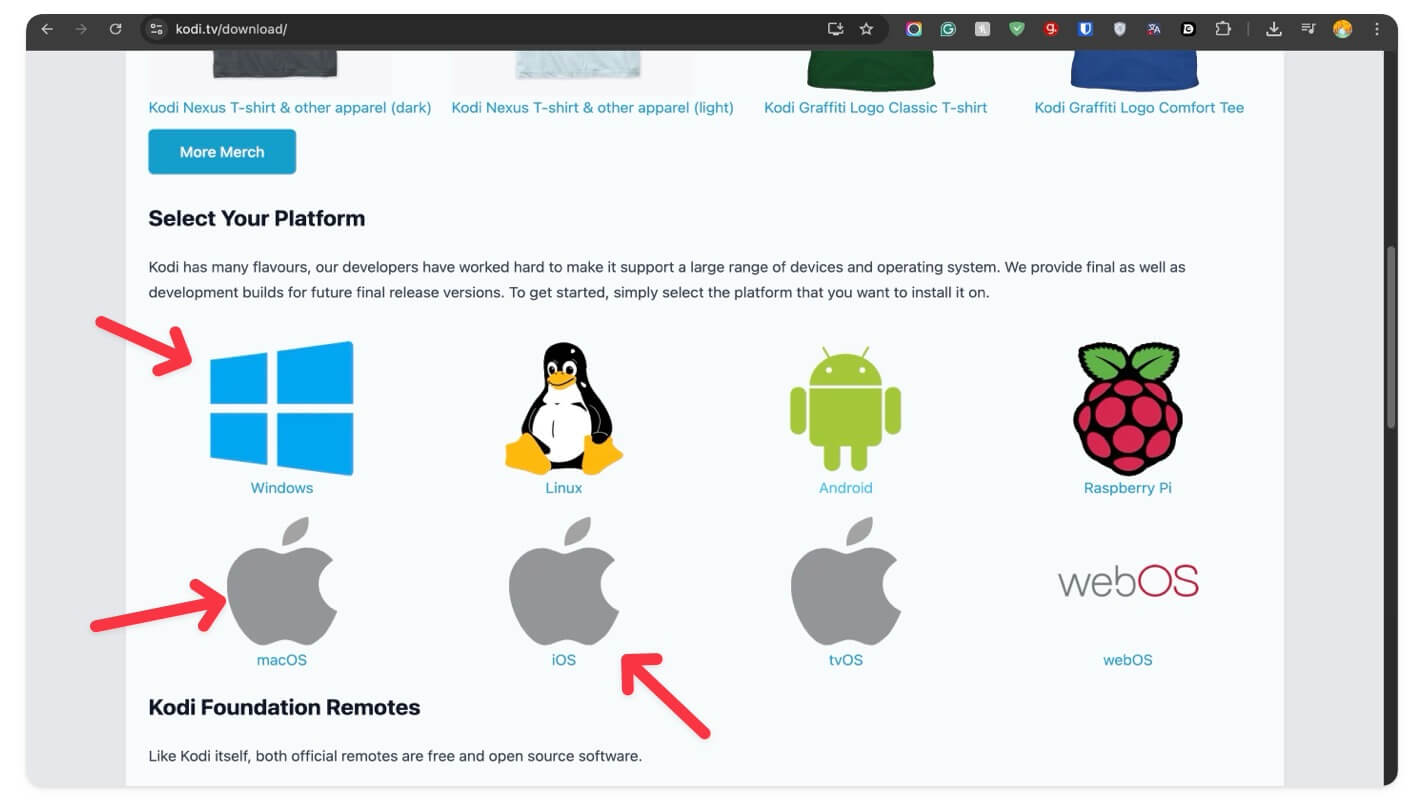
Requisitos y compatibilidad
- Windows, macOS, Linux, Android, Raspberry Pi
- Soporta discos externos y unidades de red
Pasos detallados para crear una biblioteca en Kodi
- Preparar la carpeta de videos
- Crea una estructura de carpetas clara, por ejemplo:
- Videos/YouTube/CanalNombre/Serie/Título del video
- Usa fechas en formato ISO 8601 para archivos que requieran orden cronológico, por ejemplo 2024-09-01 Nombre del video
- Crea una estructura de carpetas clara, por ejemplo:
- Instalar Kodi
- Visitar kodi.tv/download y elegir la versión para tu sistema
- Seguir las instrucciones de instalación
- Añadir la carpeta de videos a Kodi
- Abrir Kodi y seleccionar Videos en la barra lateral
- Elegir Enter file section si es la primera vez
- Seleccionar Add videos y luego Browse
- Navegar hasta la carpeta donde guardaste los videos y confirmar con OK
- Acceder y actualizar la biblioteca
- Ver tus videos desde la página de inicio o desde Files > Seleccionar tu carpeta de YouTube
- Para detectar nuevos archivos, abrir Options y elegir Update library
- Reglas de metadatos
- Kodi intenta reconocer metadatos según el nombre de archivo y la estructura de carpetas
- Para mayor control, usa archivos .nfo o edita los metadatos manualmente en Kodi
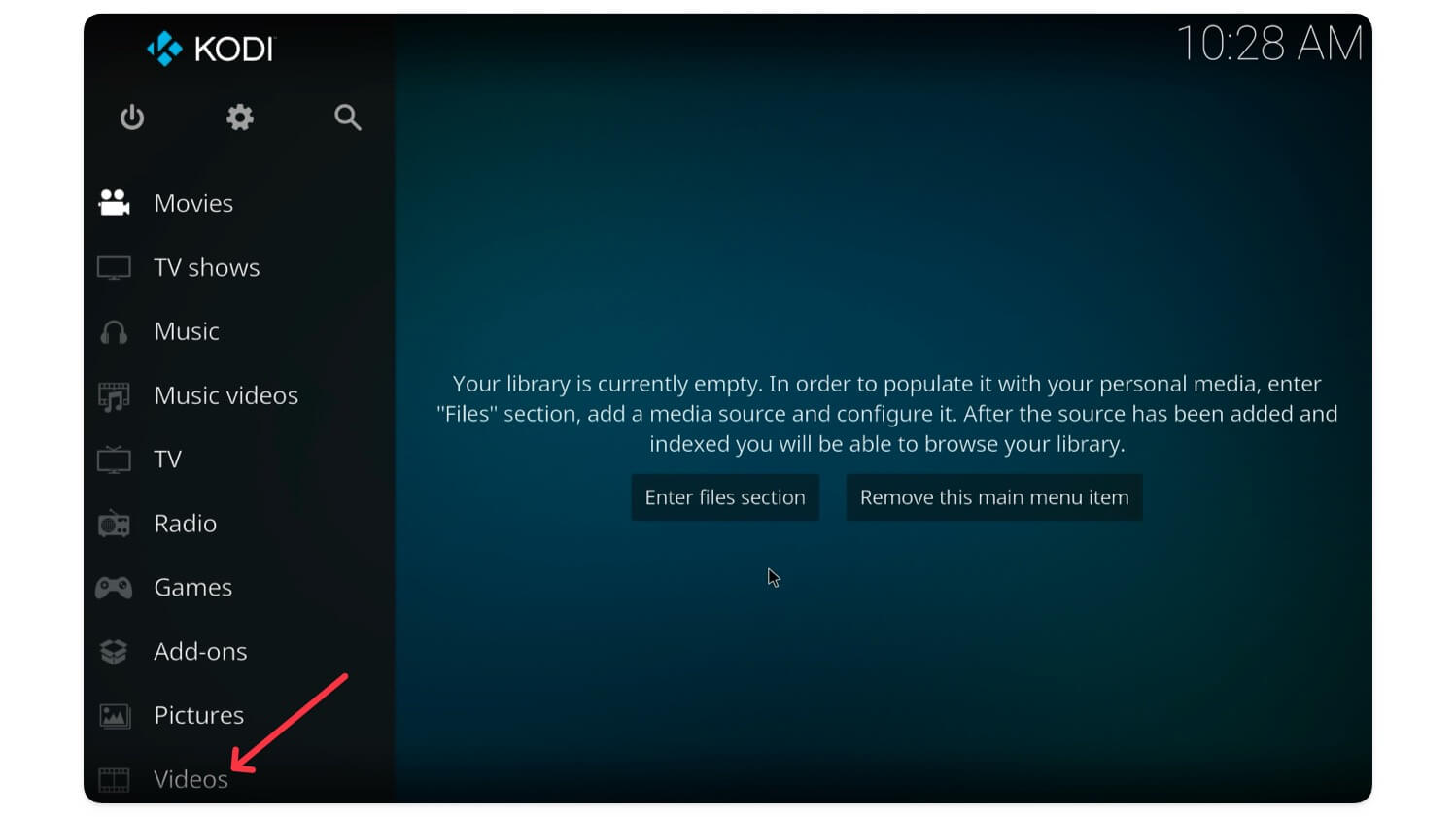
Consejos prácticos para gestionar la biblioteca
- Mantén una copia maestra en una carpeta separada para evitar pérdidas accidentales
- Nombra archivos con una convención consistente
- Para colecciones grandes considera un disco externo o SSD portátil
- Configura permisos de red y comparte las carpetas solo en tu LAN segura
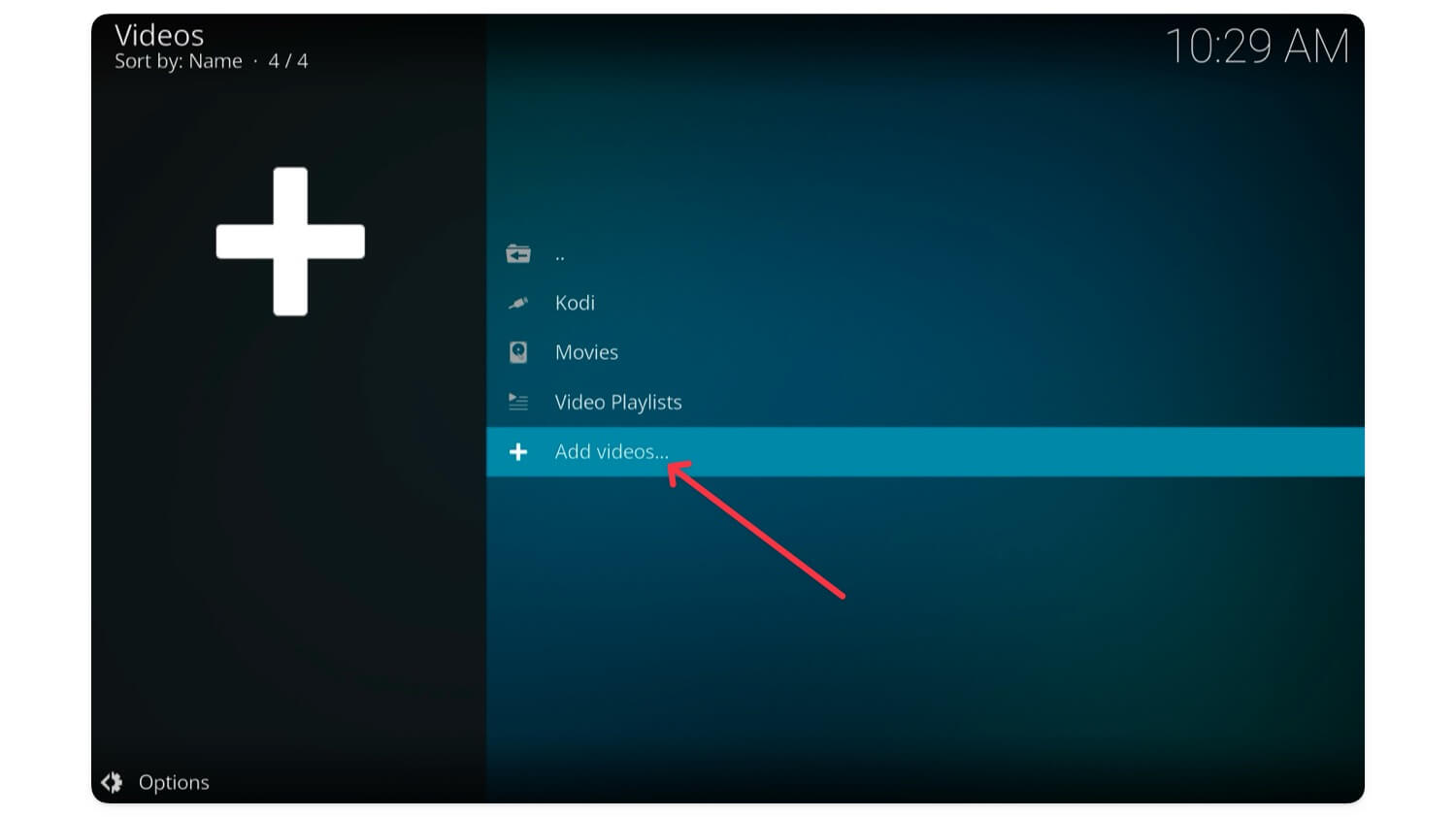
Flujo de trabajo recomendado para crear y mantener la biblioteca
- Descargar: usar 4K Video Downloader o herramienta elegida
- Normalizar: convertir a MP4 si necesitas compatibilidad amplia
- Clasificar: mover a la ruta Canales/Temas/Año
- Ingesta en Kodi: vincular la carpeta y actualizar la biblioteca
- Respaldo: copiar en un disco externo y, si procede, en la nube cifrada
Formatos, calidad y espacio
- Formato recomendado para compatibilidad: MP4 con códec H.264 para video y AAC para audio
- Formato para mejor compresión: WebM con VP9 o AV1 si tu reproductor lo soporta
- Si el objetivo es almacenamiento eficiente, prioriza códecs modernos y resoluciones adecuadas al dispositivo de reproducción
Tamaño y almacenamiento
- Videos 1080p pueden ocupar desde cientos de megabytes hasta varios gigabytes según duración y códec
- Google Drive ofrece 15 GB gratis por cuenta; para una biblioteca grande considera almacenamiento adicional o discos externos
Backups, seguridad y privacidad
- Copia los archivos a un disco externo y guarda al menos una copia fuera del sitio si el material es crítico
- Si subes a servicios en la nube, cifrar los archivos antes de subirlos protege tu privacidad
- Evita compartir enlaces directos de archivos protegidos por derechos de autor
Nota: la subida a servicios internacionales puede implicar transferencias transfronterizas de datos y consideraciones de privacidad según la legislación local
Plantillas y checklists
Plantilla de estructura de carpetas recomendada
- YouTube Library/
- CanalNombre/
- Serie o Playlist/
- 2024-09-01 Título del video.mp4
- Serie o Playlist/
- CanalNombre/
Checklist antes de añadir un video a la biblioteca
- Verificar derechos de uso del video
- Seleccionar resolución y códec apropiados
- Renombrar el archivo según la convención
- Mover a la carpeta correspondiente
- Actualizar Kodi y confirmar metadatos
- Hacer copia de seguridad en disco externo
Checklist para verificación de calidad
- Reproducible en el dispositivo destino
- Subtítulos incluidos si son necesarios
- Sin corrupción de audio ni cortes repentinos
Role-based checklist
- Estudiante
- Priorizar archivos de lectura y clases grabadas
- Mantener carpetas por asignatura
- Creador de contenido
- Mantener archivos fuente separados de versiones editadas
- Incluir .nfo o README con créditos y metadatos
- Archivista
- Mantener índice maestro y checksum para cada archivo
- Verificar integridad periódicamente
SOP rápido para ingesta de videos nuevos
- Descargar video a carpeta temporal
- Revisar duración y calidad
- Convertir a MP4 si es necesario
- Renombrar con fecha y título
- Mover a carpeta definitiva
- Abrir Kodi y actualizar biblioteca
- Copiar al backup externo
Decisión rápida: qué método elegir
flowchart TD
A[Necesitas ver offline?] --> B{¿Frecuencia de descarga}
B -->|Alta| C[Usar 4K Video Downloader o yt-dlp]
B -->|Baja| D[Usar descargador web]
B -->|Solo en móvil| E[YouTube Premium]
C --> F{Necesitas archivos editables}
F -->|Sí| G[Usar 4K y convertir a MP4]
F -->|No| H[Descargar en app o formato original]Casos en que estas técnicas fallan o no son adecuadas
- Contenido con DRM o cifrado que impide la copia directa
- Videos bloqueados por región y sin opciones de reenvío legal
- Material protegido donde la descarga viola términos o leyes
Alternativas cuando no puedes descargar
- Descargar material alternativo con licencia abierta
- Solicitar permiso al autor
- Usar herramientas de captura de pantalla/video solo para uso personal y con límites legales
Pruebas y criterios de aceptación para tu biblioteca local
- Todos los archivos reproducen sin errores en el dispositivo objetivo
- Los metadatos son consistentes y permiten búsqueda eficiente
- Existen al menos dos copias de seguridad para archivos importantes
Matriz de riesgos y mitigaciones
- Pérdida de datos: copia de seguridad y verificación con checksum
- Exposición de datos privados: cifrado antes de subir a la nube
- Violación de derechos: usar solo material con permiso o licencia apropiada
Notas sobre privacidad y GDPR
- Si los videos contienen datos personales de personas identificables, el almacenamiento y la compartición están sujetos a la legislación de protección de datos aplicable
- Evita subir material personal sensible a servicios públicos sin cifrado
Preguntas frecuentes
1. ¿Es legal descargar videos de YouTube?
Depende. Descargar para uso personal de materiales con licencia abierta o tus propios contenidos suele ser aceptable. Descargar contenidos con derechos de autor puede infringir los términos de servicio de YouTube y la legislación local. Consulta la normativa de tu país y usa los contenidos de forma responsable.
2. ¿Puedo usar esto en mi teléfono o tableta?
Sí. Muchos pasos se pueden aplicar en móviles, especialmente con apps nativas o con YouTube Premium. Ten en cuenta limitaciones de almacenamiento y permisos de sistema operativo.
3. ¿Puedo sincronizar mi biblioteca de Kodi entre varios dispositivos?
Sí, si la biblioteca está en una unidad accesible en red o en un servidor compartido. También hay complementos y soluciones de sincronización, pero requieren configuración y control de permisos.
4. ¿Cuál es la mejor forma de respaldo?
Hacer copia a un disco externo y mantener al menos una copia fuera del equipo principal. Para almacenamiento en la nube, cifrar los archivos antes de subirlos mejora la seguridad.
5. ¿Qué formato es mejor para ahorrar espacio?
WebM con codificadores modernos como VP9 o AV1 ofrece buena compresión, pero la compatibilidad depende del reproductor. MP4 con H.264 sigue siendo la opción más universal.
Glosario rápido
- Códec: algoritmo que comprime y descomprime audio o video
- Contenedor: formato de archivo que guarda pistas de video, audio y subtítulos
- DRM: tecnología que restringe la copia y reproducción de contenido
Resumen final
Descargar y organizar videos de YouTube te permite crear una biblioteca offline adaptada a tus necesidades. Para uso frecuente y máxima calidad, un software nativo como 4K Video Downloader es la opción más completa. Si priorizas conveniencia, YouTube Premium ofrece descargas integradas. Para organización y reproducción avanzada, Kodi ofrece un centro multimedia potente. Mantén buenas prácticas de nombrado, respaldos regulares y respeto a las licencias para evitar problemas legales y de privacidad.
Si tienes dudas sobre un paso concreto o quieres plantillas adaptadas a tu caso, describe tu flujo de trabajo y te doy una versión personalizada.
Materiales similares

Podman en Debian 11: instalación y uso
Apt-pinning en Debian: guía práctica

OptiScaler: inyectar FSR 4 en casi cualquier juego
Dansguardian + Squid NTLM en Debian Etch

Arreglar error de instalación Android en SD
